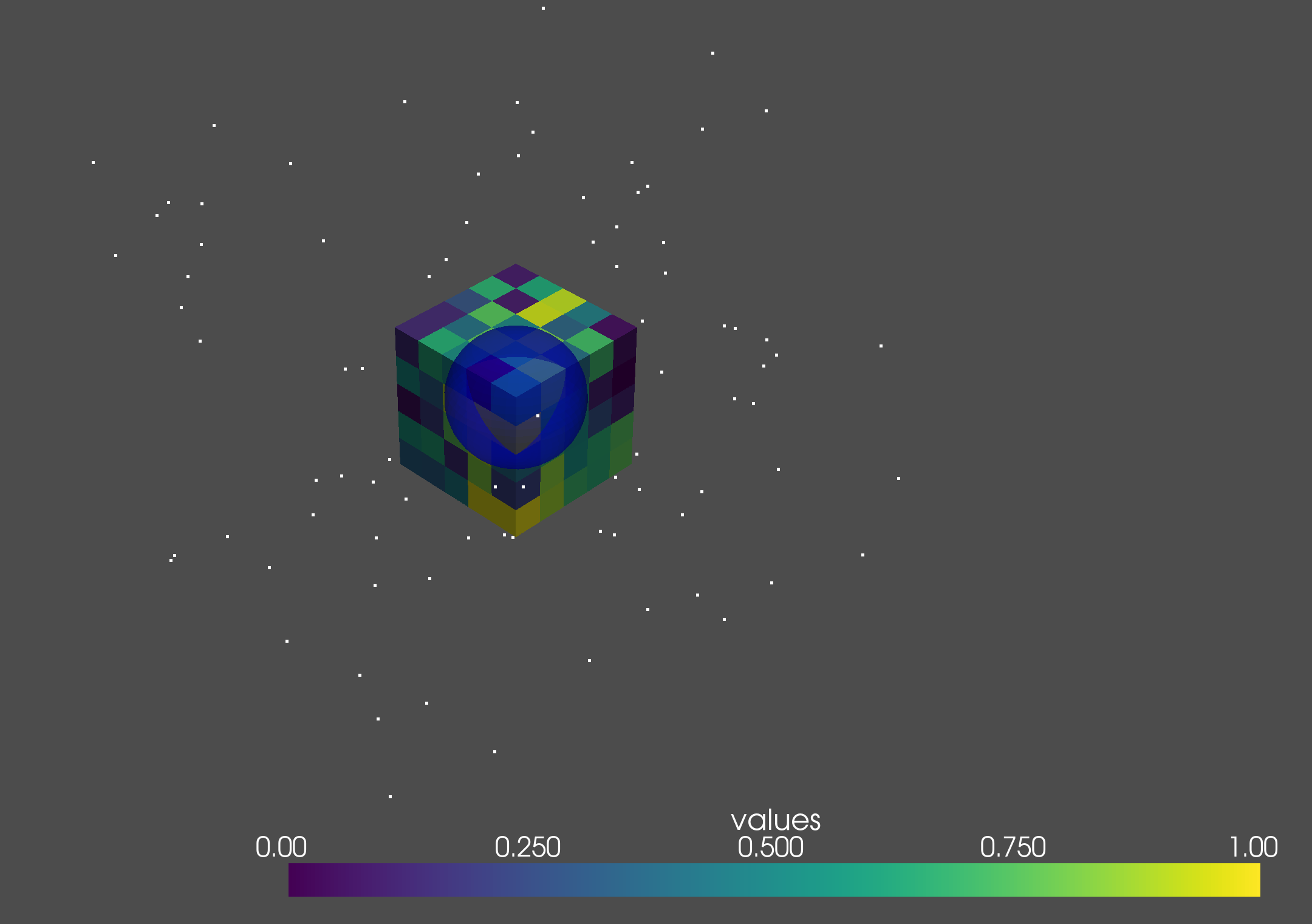
ここでは python の venv という仮想環境ツールを使ってインストールします. homcloudをインストールする環境を分離することでバージョンの使い分けなどが簡単になります.
以下のように行います。
sudo apt-get update
sudo apt-get install python3-all-dev python3-venv
まず作業用のディレクトリを作ります.ここではhomcloudという名前にしましょう.
mkdir homcloud
cd homcloud
次のようにして venv の設定を作ります.
python3 -m venv venv
作業用のディレクトリで以下のようにして venv の環境に入ります.
source ./venv/bin/activate
これはシェルを起動するごとに必要です.
以下を実行します。
pip install wheel
pip install "homcloud[recommended]"
最後に正常にインストールされているかどうかを調べるためにターミナルで以下のように 実行します.
python -m homcloud.self_check --pyvista
以下のような画像が表示されたウィンドウが開かれます. 開かれたウィンドウは閉じてください.
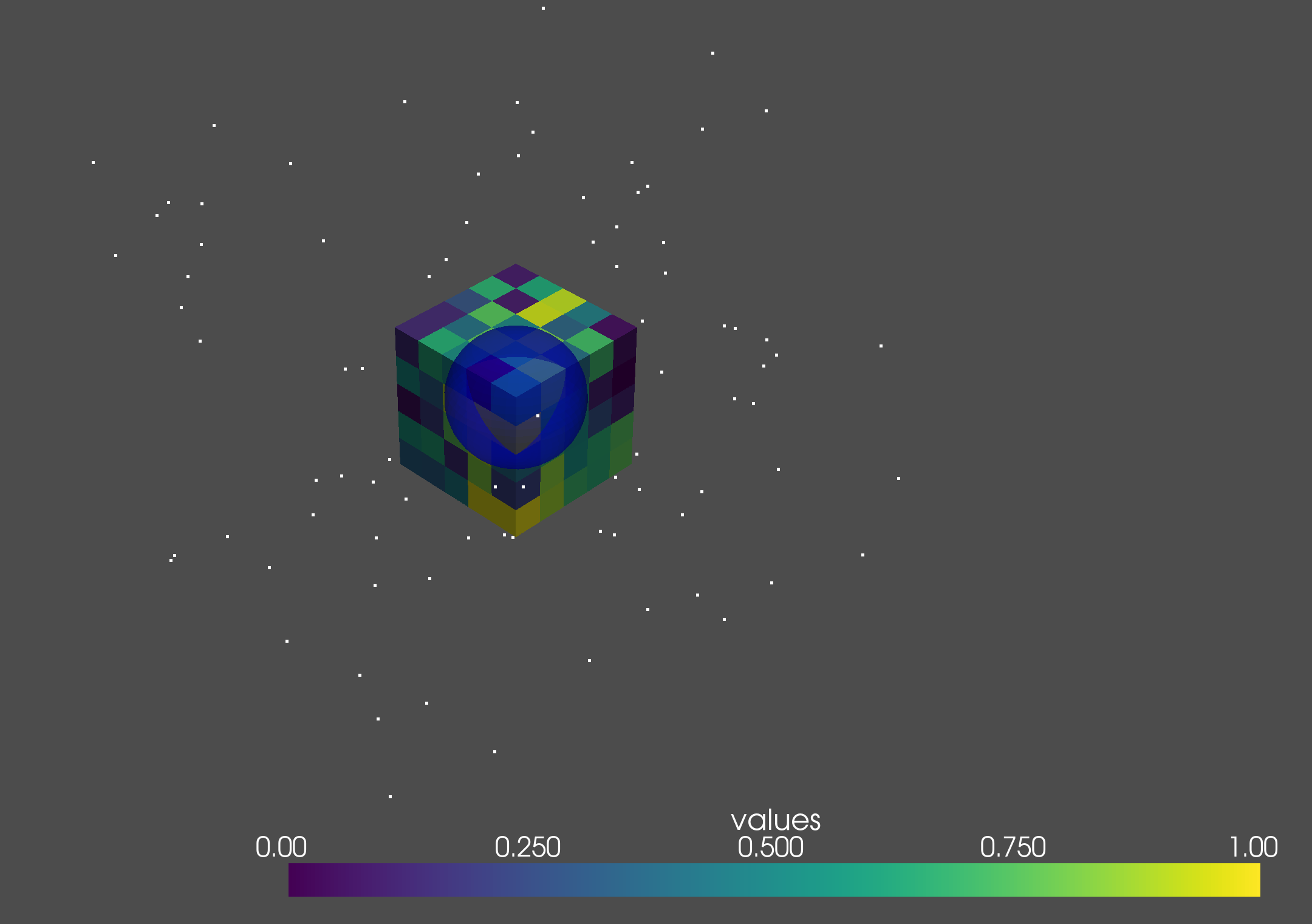
最終的にコマンドプロンプトに以下のように表示されていたらOKです(バージョンの値は違っていてかまいません).
HomCloud version: 4.0.0
Python version: 3.10.6 (main, Mar 10 2023, 10:55:28) [GCC 11.3.0]
Alpha Shape 3 ... ok
Alpha Shape 3 with weights ... ok
Periodic Alpha Shape 3 with weights ... ok
Alpha Shape 2 ... ok
Grayscale 2D bitmap ... ok
Binary 2D bitmap ... ok
Binary 2D periodic bitmap ... ok
Rips filtration ... ok
Plotting PD ... ok
Optimal Volume ... ok
PyVista 3D drawing (close the pop-up window)... ok
以上でインストールは終わりです。
HomCloudのチュートリアルを動かしてみましょう. python-tutorial.zip からダウンロードしてhomcloudフォルダに展開してください。 その後,venvの仮想環境に入って
jupyter notebook
とするとブラウザがポップアップし,jupyter notebookが起動します. ここでチュートリアルのフォルダからチュートリアルを始めてください. いくつかチュートリアルがありますが,pointcloudが一番やりやすいでしょう.
高次元(4次元以上)のボクセルデータの解析のために dipha をインストールします。 もしこれらを使わない場合はここは飛ばしてよいです。
sudo apt-get install openmpi-bin libopenmpi-dev cmake で Dipha のビルドに必要なライブラリをインストールしますインストール終了後,以下のようにしてHomCloudが正常に動くかチェックします.
python3 -m homcloud.self_check --dipha